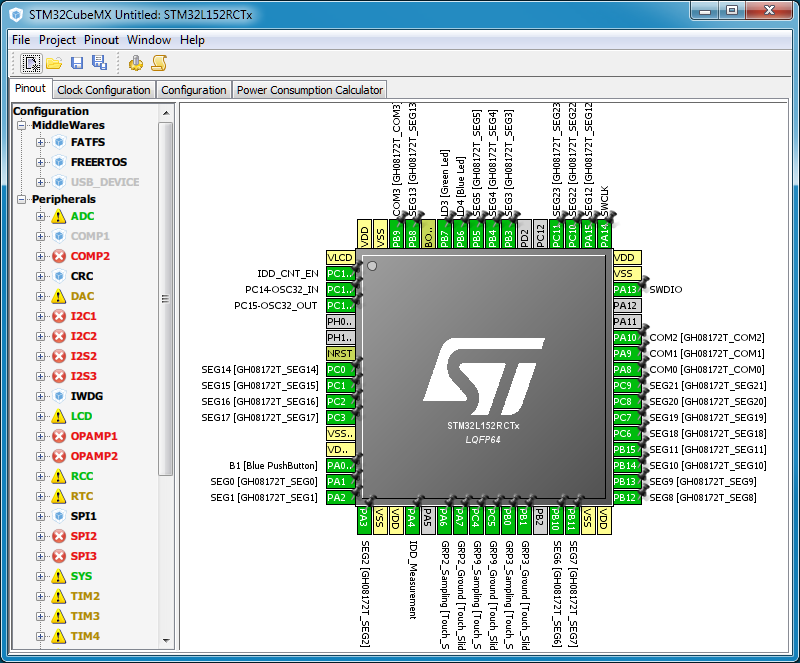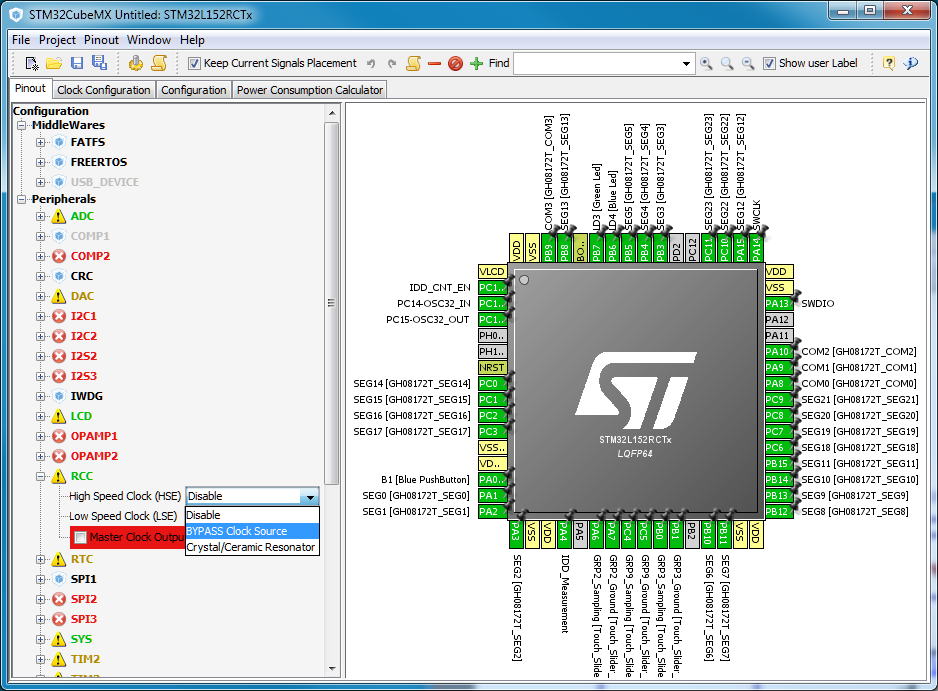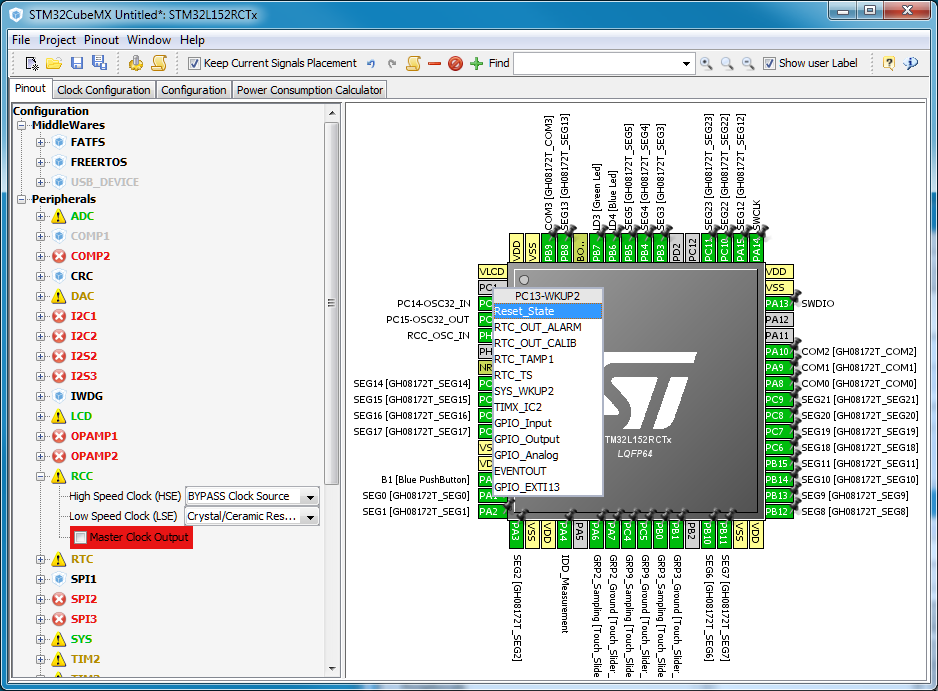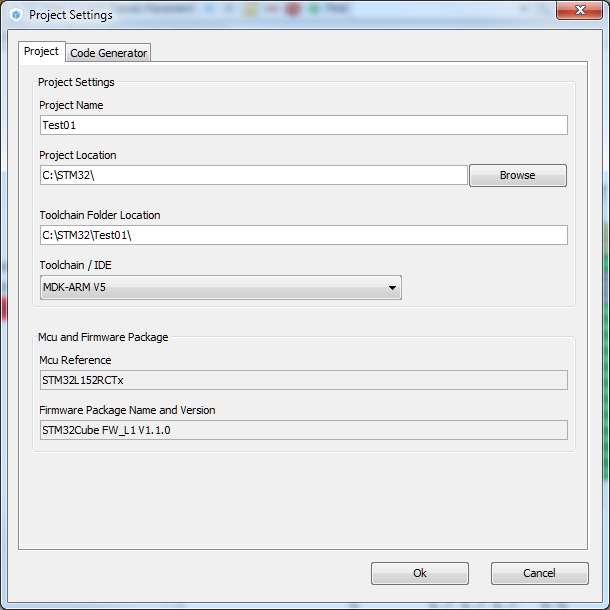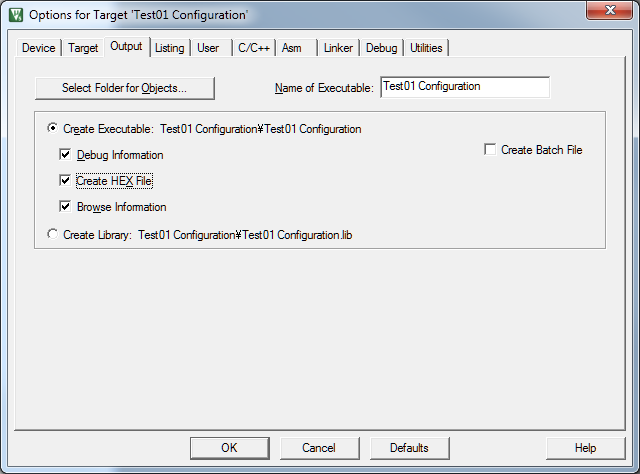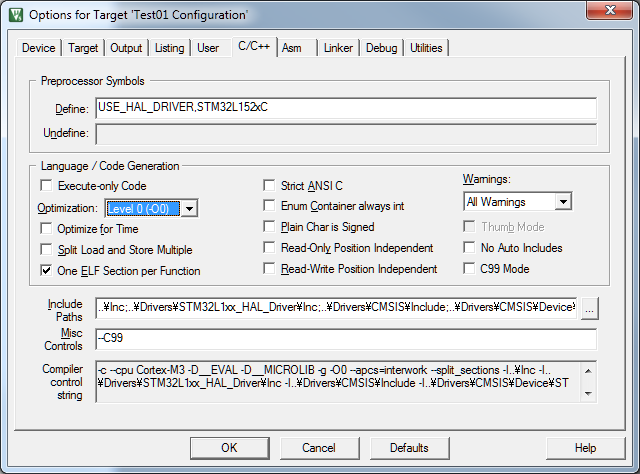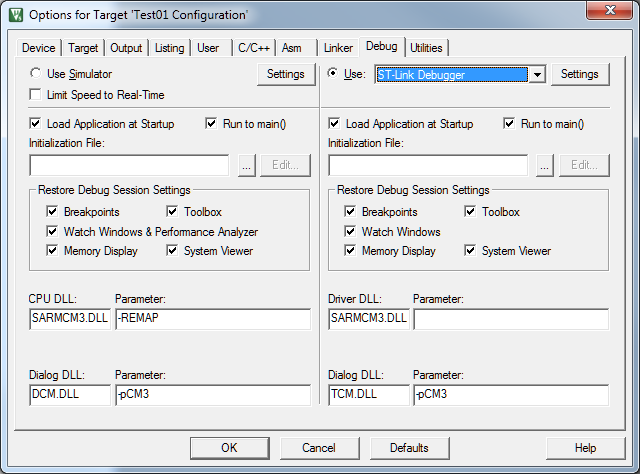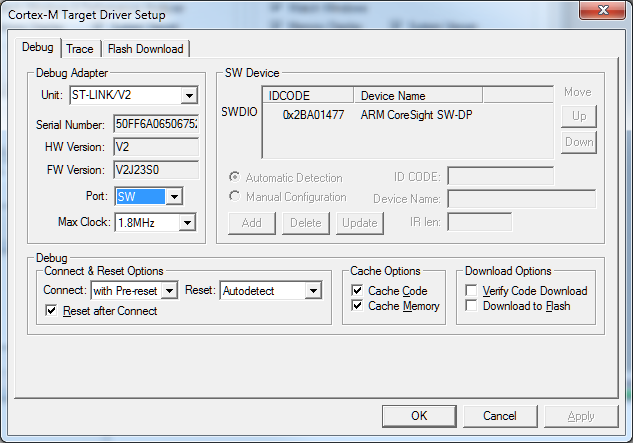STM32CubeMX 起動
[New Project]
- [Board Selector]タブを選択。
-
[v] Initalize all IP with thir default Modeにチェックを入れる。 - Filterにて、Type of Board:
Discovery、MCU Series:STM32L1で、下を選択、[OK]
| Type | Reference | MCU |
|---|---|---|
| Discovery | 32L152CDISCOVERY | STM32L152RC |
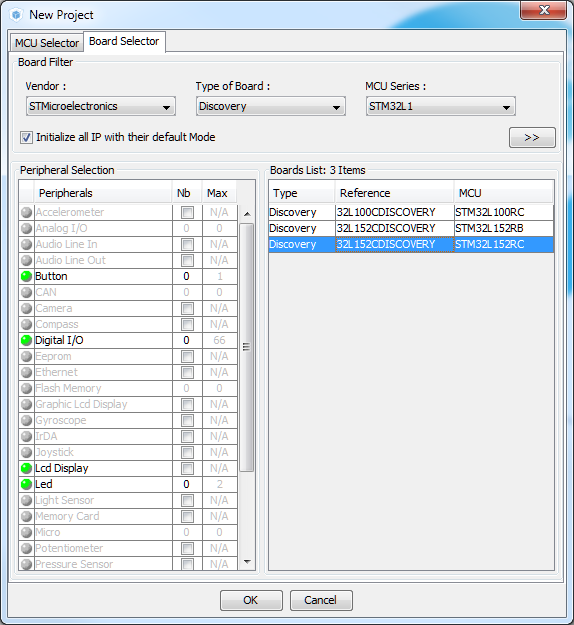 |
HWの設定
- RCCのHigh Speed Clock(HSE) を BYPASSへ変更。
- IDD_CNT_EN(PC13-WKUP2)を
Reset stateへ変更。(図のPinの上で右クリックして、メニューを出す)
コード生成とMDK-ARM起動
-
Project->Generate Codeで、[Project Settings] - Project Name (例:
Test01) と Project Location (例:C:\STM32\)をうまいとこに指定して、 - Toolchain / IDE :
MDK-ARM V5にして、[OK]=> コード生成される -
[Open Project]選んで、MDK-ARMを起動する。
MDK-ARM
Project設定
- Project => Options for Target 'Test01 Configuration'... (Alt + F7)
- [Output]タブ -
[v] Create HEX Fileにチェック (ST-Link utilityで扱える形式) - [C/C++]タブ - Optimization:
Level 0 (-O0)にすると、最適化がかからないので、デバッグするとき、行番号順に実行されるハズ。 - [Debug]タブで、 右上のほうが、
ST-Link Debuggerにして、[Settings]を押して、Cortex-M Target Driver Setupウィンドウを出す。 - [Debug Adapter] Port: JTAGから
SWへ変更。(JTAG Device Chainのとこが、Unknown target connected から、ARM CoreSight SW-DP)になる。 - [Debug]-[Connect & Reset Options] Connect:
with Pre-resetへ。 接続するとき、Resetかけてくれる